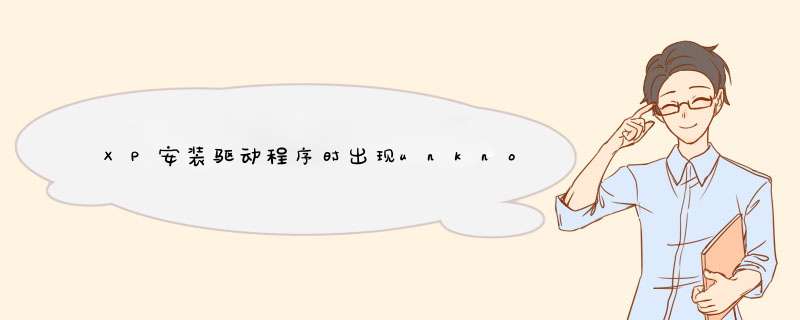
在平时的工作中,我们有时候会用到打印机,我们知道想要使用打印机要先安装打印机驱动,可是很多用户遇到安装驱动程序时出现unknown device,那么当你遇到这个问题怎么办呢?不知道的朋友赶紧看看小编整理的XP安装驱动程序时出现unknown device的解决方法吧!
方法/步骤:
1、在XP/Server 2003 *** 作系统中,依次点击“开始”→“控制面板”→“性能和维护”→“系统”。
在Win7 *** 作系统中,依次点击“开始”→“控制面板”→“系统和安全”→“设备管理器”。如图设备管理器所示:
2、在“系统属性”窗口中,从“硬件”选项卡中点击“设备管理器”按钮。如图系统属性所示:
3、在“设备管理器”窗口中,展开“通用串行总线控制器”主项,点击“USB2 Enhanced”子项。如图USB 2.0子项所示:
4、在“设备管理器”窗口中,依次点击“ *** 作”→“停用”。如图停用USB 2.0控制器所示:
5、在“Intel(R) 82801EB USB2 Enhanced Host Controller - 24DD”窗口中,点击“是”按钮。如图确认停用USB 2.0控制器所示:
6、完成停用USB 2.0控制器的 *** 作后,就应该能够正确识别打印机了。
XP安装驱动程序时出现unknown device的解决方法就讲到这里了,我们只需要禁用一下USB 2.0控制器,之后再次安装驱动程序就不会出现提示了。
欢迎分享,转载请注明来源:内存溢出

 微信扫一扫
微信扫一扫
 支付宝扫一扫
支付宝扫一扫
评论列表(0条)